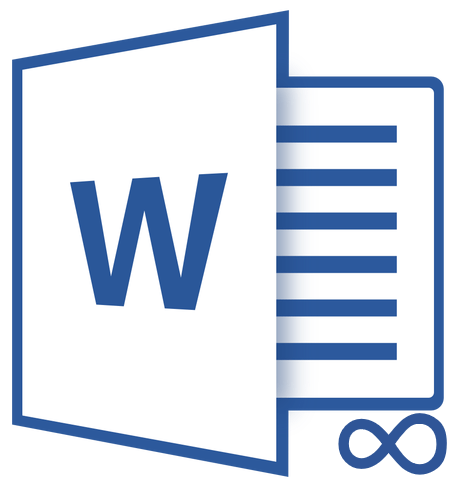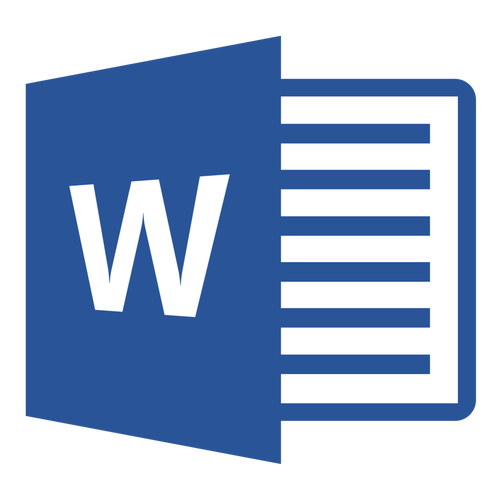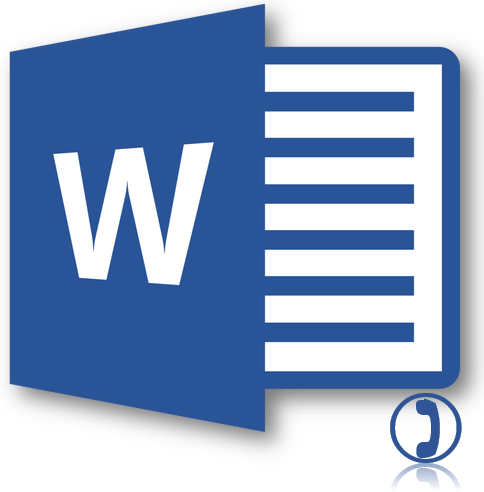Практично на кожному комп'ютері встановлений пакет Microsoft Office, до складу якого входить ряд спеціалізованих програм. Кожна з цих програм призначена для різних цілей, але багато функцій у них схожі. Так, наприклад, створювати таблиці можна не тільки в Excel, але і в Word, а презентації не тільки в PowerPoint, але і в Ворді теж. Точніше, в цій програмі можна створити основу для презентації.
Урок: Як в Word зробити таблицю
Під час підготовки презентації гранично важливо Не загрузнути у всій красі і великій кількості інструментів PowerPoint, які цілком можуть заплутати малодосвідченого користувача ПК. Насамперед слід зосередитися на тексті, визначивши зміст майбутньої презентації, створивши її кістяк. Якраз все це і можна зробити в Ворді, як раз про це ми і розповімо нижче.
Типова презентація &8212; це набір слайдів, які, крім графічних компонентів, мають назву (заголовок) і текст. Отже, створюючи основу презентації в Word, слід упорядкувати всю інформацію відповідно до логіки її подальшого подання (показу).
Примітка: в Ворді можна створити заголовки і текст для слайдів презентації, зображення ж краще вставляти вже в PowerPoint. В іншому випадку графічні файли будуть відображатися некоректно, а то і зовсім будуть недоступні.
- Визначтеся з тим, скільки у вас буде слайдів в презентації і окремим рядком пропишіть в документі Word заголовок для кожного з них.
- Під кожним заголовком впишіть необхідний текст.
- Змініть стиль заголовків та тексту під ними, щоб PowerPoint міг автоматично розташувати кожен фрагмент за окремими слайдами.
- По черзі виділіть заголовки і застосуйте для кожного з них стиль &171;Заголовок 1&187; ;
- По черзі виділіть текст під заголовками, застосуйте для нього стиль &171;Заголовок 2&187; .
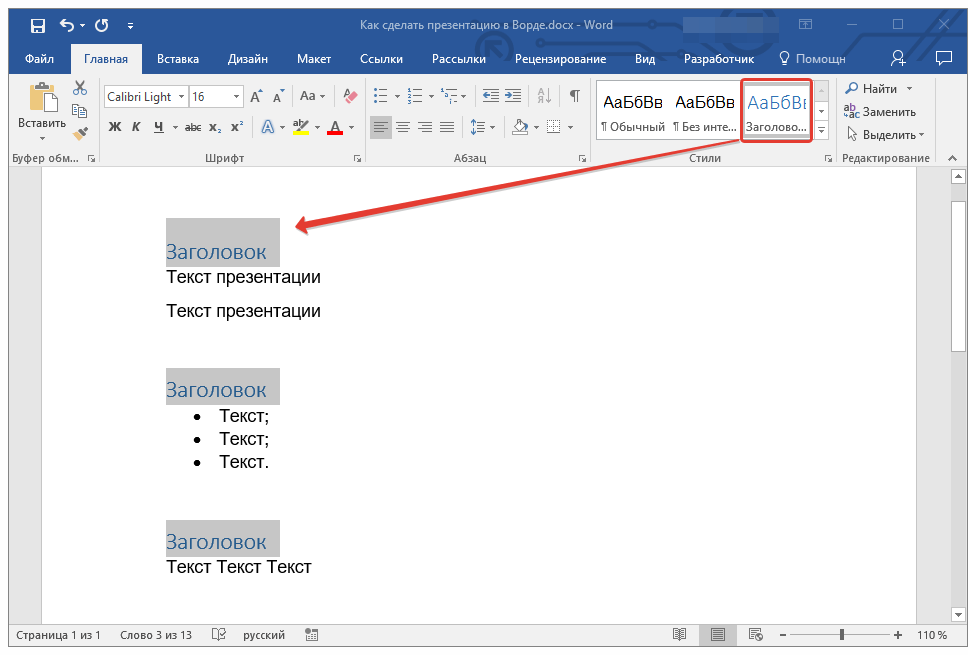
- Збережіть в зручному місці документ в стандартному форматі програми (DOCX або DOC).
- Відкрийте папку зі збереженою основою презентації і клікніть по ньому правою кнопкою мишки.
- У контекстному меню натисніть &171; Відкрити за допомогою&187; і виберіть PowerPoint.
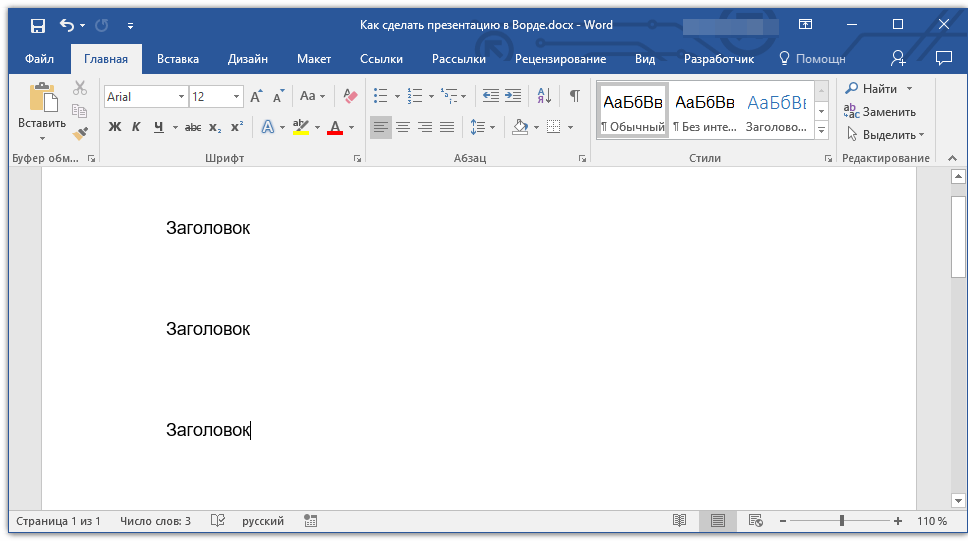
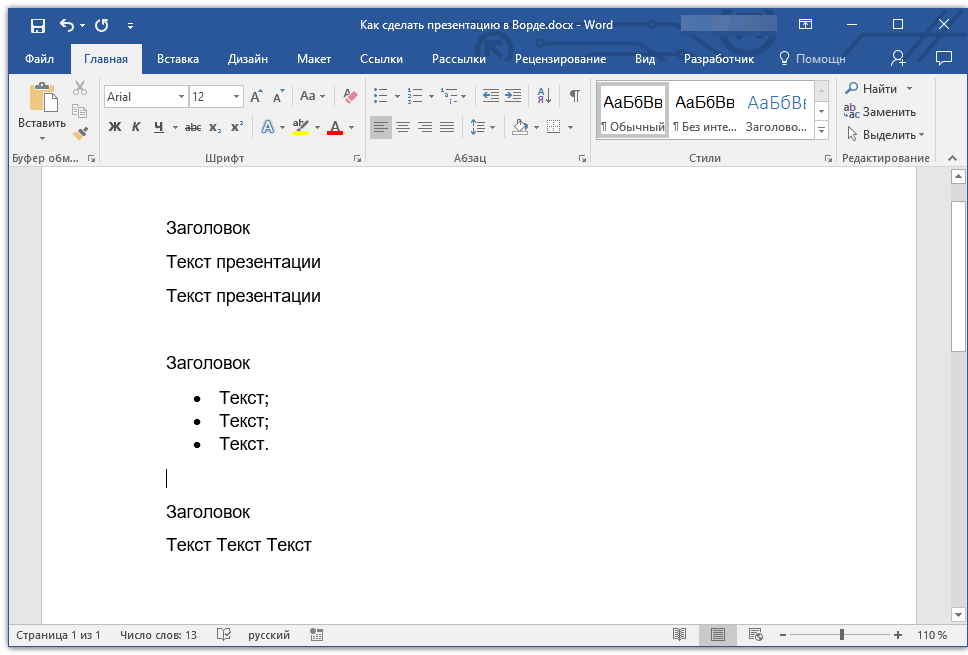
Примітка: Текст під заголовками може складатися з декількох пунктів, в ньому можуть бути присутніми марковані списки.
Урок: Як в Ворді зробити маркований список
Не робіть занадто об'ємних записів, оскільки це ускладнить сприйняття презентації.
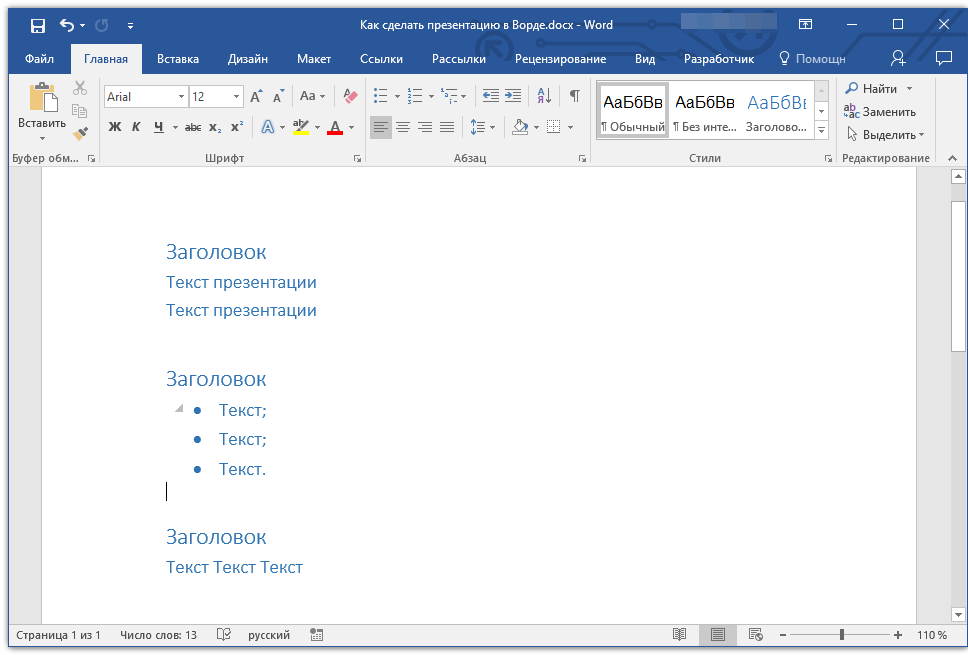
Примітка: вікно вибору стилів для тексту знаходиться у вкладці & 171; Головна & 187; у групі & 171; стилі & 187; .
Урок: як в Word зробити заголовок
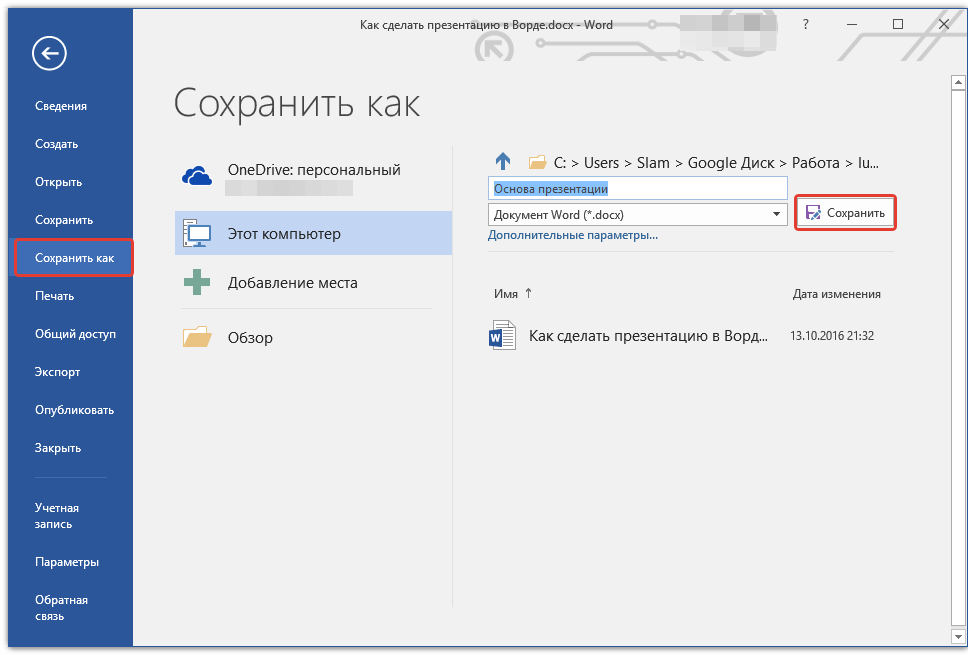
Примітка: якщо ви використовуєте стару версію Майкрософт Ворд (до 2007 року), при виборі формату для збереження файлу (пункт &171; Зберегти як&187; ), можна вибрати формат програми PowerPoint &8212; PPTX або PPT .
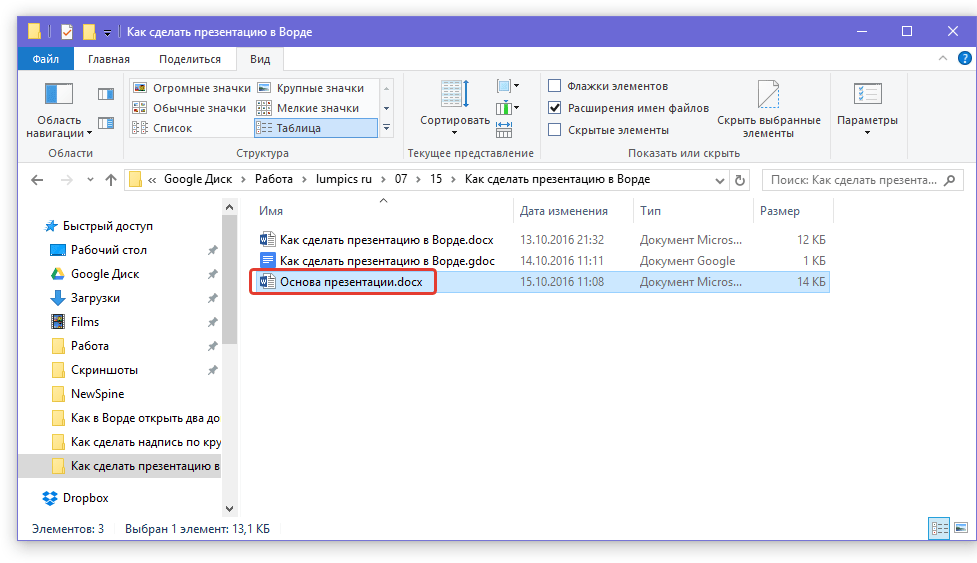
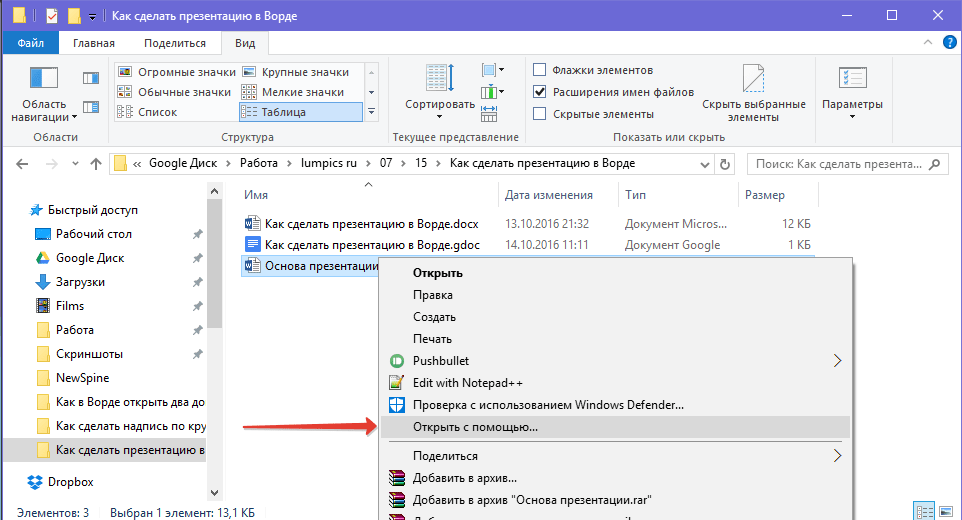
Примітка: Якщо програма не представлена в списку, знайдіть її через пункт & 171; вибір програми & 187; . У вікні вибору програми переконайтеся в тому, що навпроти пункту &171; використовувати обрану програму для всіх файлів такого типу&187; Не встановлено галочку.
Крім відкриття файлу через контекстне меню, ви також можете спочатку відкрити PowerPoint, а потім вже відкрити в ньому документ з основою для презентації.
Основа презентації, створена в Word, буде відкрита в PowerPoint і розділена на слайди, кількість яких буде ідентично кількості заголовків.
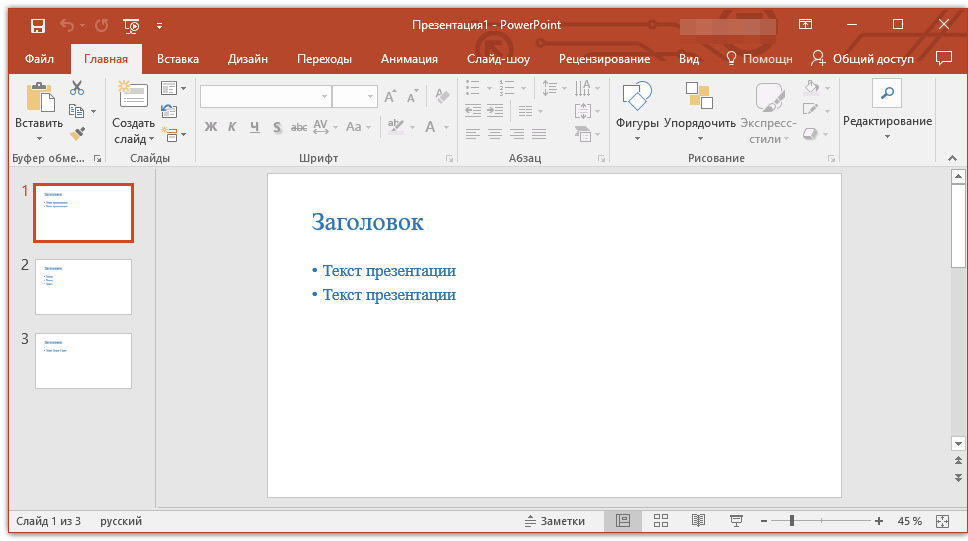
На цьому ми закінчимо, з цієї невеликої статті ви дізналися, як зробити основу презентації в Ворді. Якісно перетворити її і поліпшити допоможе спеціалізована програма &8212; PowerPoint. В останню, до слова, можна ще й таблиці додавати.